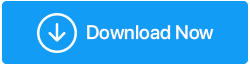Windows 10 암호를 재설정하는 방법
게시 됨: 2019-06-18Microsoft Windows 10 계정이 잠긴 적이 있습니까? 로컬 계정의 Windows 10 암호를 잊어버린 적이 있습니까? 음, 일반적으로 사람들은 그렇게 하고 나서 그것을 복구하는 데 많은 어려움에 직면합니다. 비밀번호를 잊어버리면 큰 문제가 발생할 수 있습니다. 약한 암호로 인해 계정이 해킹에 취약해질 수 있는 경우 강력한 암호를 잊어버리면 쉬운 암호일지라도 취약합니다.
Microsoft 계정이 올바르게 설정되어 있고 Windows 10 암호를 잊어버린 경우 어려운 상황에서 잊어버린 암호를 복구할 수 있습니다. Microsoft 계정을 사용하면 Windows 10 암호를 재설정하는 방법을 모르는 경우에도 필요할 때 Microsoft 도구를 사용하여 암호를 쉽게 재설정할 수 있다는 이점이 있습니다. Windows 10 암호 재설정 프로세스에 대한 여러 시나리오와 솔루션을 다루었습니다.
모든 비밀번호를 볼트에 안전하게 보관하려면 TweakPass Password Manager 를 권장합니다. 웹 양식 자동 완성, 여러 양식 작성 ID, 실행 가능한 암호 강도 보고서, 자세한 대시보드 및 브라우저에서 가져오기 기능과 같은 고급 기능이 있습니다. 이 사용자 친화적인 확장 프로그램은 가장 저렴한 가격으로 제공됩니다.
이 신뢰할 수 있는 비밀번호 관리자 TweakPass를 사용하여 로그인 정보를 비공개로 안전하게 유지하세요!!
Windows 암호 재설정 디스크(로컬 계정 전용 및 사전 생성 필요)
Windows 10에서는 암호를 잊어버렸을 때 계정에 다시 액세스하는 데 도움이 되는 암호 재설정 디스크를 만들 수 있습니다. 사용자는 로그인 암호를 잊어버리기 전에 Windows 10 암호 재설정 디스크를 생성했는지 확인해야 합니다. 또한 로컬 계정에서만 작동한다는 것을 기억해야 합니다. Windows 암호 재설정 디스크는 일종의 예방 조치일 뿐입니다. Microsoft 계정을 사용하는 경우 이 방법으로 로그인 암호를 재설정할 수 없습니다. Microsoft 계정 암호를 재설정하기 위해 아래에 또 다른 단계가 있습니다.
Windows 비밀번호 재설정 디스크로 로그인 비밀번호를 제거하는 방법은 다음과 같습니다.

1단계. 이전에 생성한 USB 디스크(Windows 암호 재설정 디스크)를 컴퓨터에 삽입하고 Windows 로그인 페이지에서 '비밀번호 재설정'을 클릭해야 합니다.

2단계. 드롭다운 창에서 생성한 Windows 암호 재설정 디스크를 선택합니다.
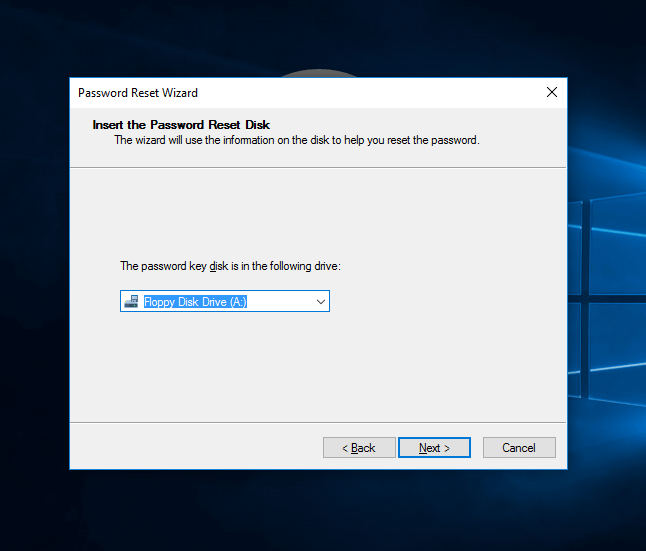
3단계 . 계정에 대한 새 비밀번호를 설정합니다. '마침'을 클릭하면 이제 새 비밀번호를 사용하여 계정에 로그인할 수 있습니다.

더 읽어보기: 2019년 최고의 비밀번호 관리자
다른 사용자 계정을 사용하여 Windows 10 암호를 잊어버린 경우 재설정하는 방법은 다음과 같습니다.
관리자 계정의 암호를 잊어버렸고 로컬 계정에 대한 관리자 권한이 있는 다른 계정이 있는 경우 이 간단한 단계를 사용하여 암호를 재설정할 수 있습니다. 관리자 권한이 있는 다른 계정을 사용하여 Windows 10 암호 재설정 프로세스를 수행할 수 있습니다.
1단계. 관리자 권한이 있는 다른 계정을 사용하여 시스템에 로그인합니다. -> 'Win + R'을 눌러 실행 대화 상자를 엽니다. -> 'Control'을 입력합니다. -> Enter 키를 눌러 '제어판'을 엽니다. -> '사용자 계정' 클릭 -> '다른 계정 관리'.
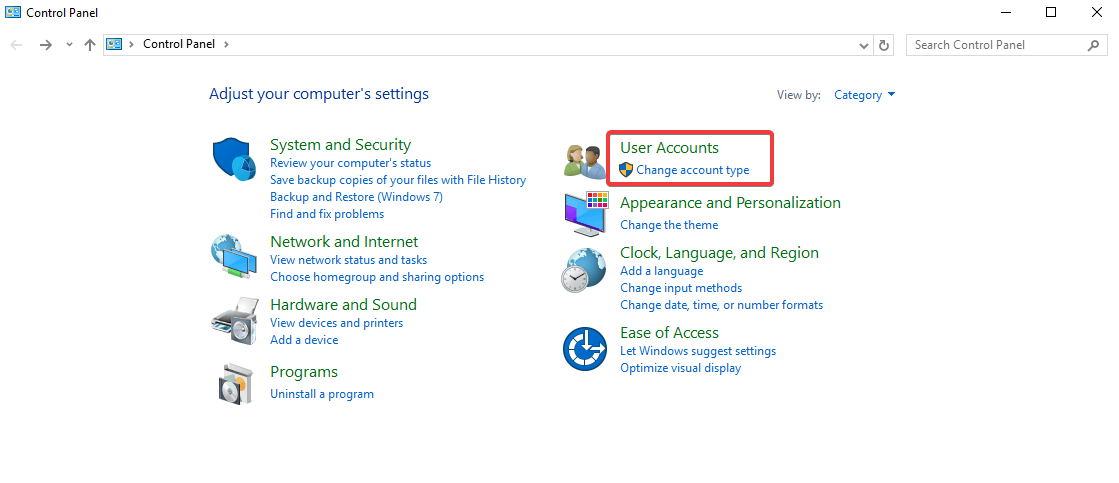
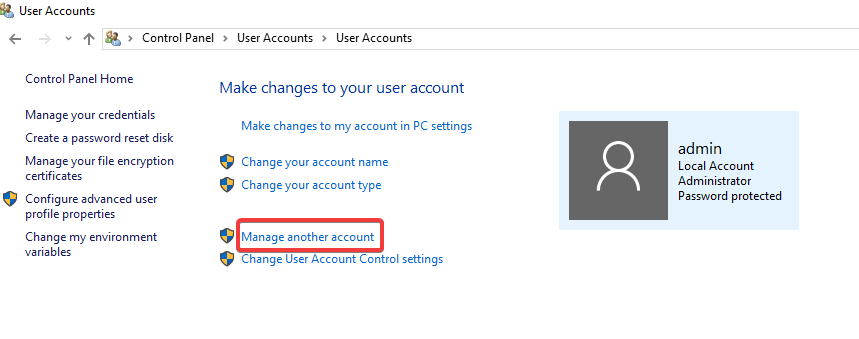

2단계. 계정 목록에서 계정을 선택하고 '비밀번호 변경'을 클릭합니다.

3단계 . 원하는 암호를 입력하고 암호를 다시 입력한 다음 암호 힌트를 입력합니다.

4단계. '비밀번호 변경'을 클릭하고 모든 Windows를 닫고 로그오프합니다. 방금 구성한 새 비밀번호로 계정을 사용하여 로그인을 시도하십시오.
Microsoft 연결된 사용자 계정을 재설정하는 방법
사용자 계정이 Microsoft 라이브 계정과 연결되어 있고 Windows 10 암호를 잊어버린 경우 소프트웨어 없이 잊어버린 Windows 10 암호를 재설정할 수 있습니다. Microsoft가 소유한 대부분의 소프트웨어 및 서비스는 로그인에 동일한 Microsoft 계정을 사용하므로 각 Microsoft 서비스에 대해 별도의 계정을 만들 필요가 없습니다.
Microsoft 사용자 계정으로 Windows 10 PC에 로그인할 때 계정의 암호를 잊어버린 경우 Microsoft 계정의 암호를 재설정하여 사용자 계정의 새 암호를 간단히 설정할 수 있습니다. PC가 잠겨 있으므로 암호를 변경하려면 다른 PC나 장치가 필요합니다.
1단계. 보조 장치에서 Windows Live 암호 재설정 웹사이트로 이동합니다.
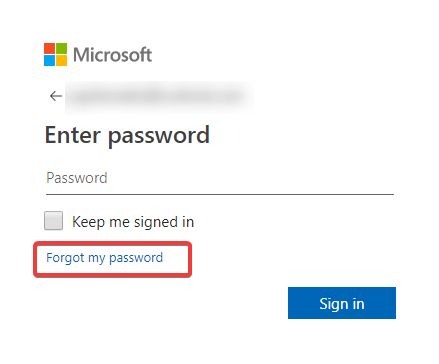
2단계. '비밀번호 찾기' 링크를 클릭합니다.

3단계 . 이메일 주소를 입력하라는 메시지가 표시되고 '다음'을 클릭합니다.

4단계. 비밀번호를 재설정하려는 사람이 실제로 본인인지 확인해야 합니다. 인증 코드를 받으려면 등록된 전화번호를 입력해야 합니다. 전화번호 마지막 4자리를 입력하고 '코드 받기'를 클릭합니다.
Step 5. 등록한 휴대폰으로 받은 코드를 입력하고 '다음'을 클릭합니다.
6단계. 여기에서 Microsoft 계정의 새 암호를 입력하여 암호를 재설정할 수 있습니다. 비밀번호 힌트를 주고 '다음'을 클릭하세요.
화면에 '비밀번호가 성공적으로 변경되었습니다'라는 메시지가 나타납니다. '다음'을 클릭하여 로그인 화면으로 돌아갑니다. 새 비밀번호를 사용하여 계정에 로그인하여 성공적인 로그인을 확인하십시오. 이제 Windows 10 로그인 화면으로 돌아가 바탕 화면에서 새 암호를 사용하여 로그인합니다. 보라, 그것은 아주 쉬웠다. Windows 10 암호를 재설정하는 방법을 알기 위해 전문가가 될 필요는 없습니다.
이 중 어느 것도 효과가 없다면 댓글 섹션에 글을 남겨주세요. 그러면 계정 비밀번호 재설정 쿼리에 대한 더 많은 솔루션을 얻을 수 있습니다. 이 글이 조금이라도 도움이 되셨다면 글 좋아요와 공유 부탁드립니다. 의견이 있는 경우 아래 의견 섹션에 제안과 함께 가치를 더하십시오.
제안된 대로 TweakPass 암호 관리자 를 사용하는 것이 모든 암호를 볼트에 안전하게 보관하는 최상의 솔루션입니다. 웹 양식 자동 완성, 다중 양식 작성 ID, 실행 가능한 암호 강도 보고서, 자세한 대시보드 및 브라우저에서 가져오기 기능과 같은 고급 기능은 이러한 종류 중 하나입니다.
반드시 읽어야 할 사항: Windows 10에서 개인 정보 보호
이러한 팁, 트릭 및 기술 관련 업데이트를 더 보려면 Tweak Library 를 구독하고 기술 관련 비디오에 더 관심이 있다면 YouTube 채널 을 시청하고 구독하십시오. Facebook 과 Pinterest 를 통해서도 연락하실 수 있습니다.